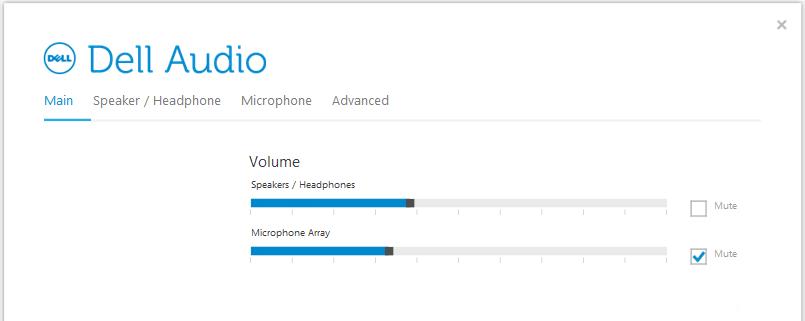Sådan slår du lyden i systemets mikrofon fra på en Dell Latitude E7440
Summary: Denne artikel indeholder oplysninger om, hvordan du slår lyden i systemets mikrofon fra på en Dell Latitude E7440.
This article applies to
This article does not apply to
Symptoms
Sådan slår du lyden i systemets mikrofon fra på en Dell Latitude E7440
Hvis du har problemer med at finde mikrofonens system slå lyd-indstillinger fra på en Dell Latitude E7440 laptop.
Cause
Dette er standarddesignet og fungerer efter hensigten.
Resolution
Følg nedenstående trin for at finde og slå lyden i systemets mikrofon fra:
- Find Dell-lydikonet i Windows-systembakken eller kontrolpanelet.
- Klik/tryk på Dell-lydikonet for at åbne hjælpeprogrammet.
- På fanen Hovedmenu skal du under kategorien Lydstyrke vælge indstillingen til at slå lyden i systemets mikrofon fra.
Bemærk: Bemærk: Hvis du ikke kan finde Dell-lydikonet nogen af stederne, skal du eventuelt installere/geninstallere lyddriveren. Download og installer den nyeste Realtek-lyddriver til Latitude E7440 fra afsnittet Downloads og drivere i Produktsupport (sørg for at indtaste din servicekode på webstedet Produktsupport, så vi kan identificere din systemtype). Installation/geninstallation af drivere kan kræve en genstart af systemet.